mysql解压包的安装基础教程
由于换了新电脑,所以的环境都要到新电脑去配置。突然发现mysql的配置忘了,然后百度又重新来一遍。
特地写一篇文章记录一下,让自己长长记性。
1.安装包下载
2.配置my.ini文件
配置信息如下:
[mysql] # 设置mysql客户端默认字符集 default-character-set=utf8 [mysqld] #设置3306端口 port = 3306 # 设置mysql的安装目录 basedir=F:\bianyi\mysql-5.6.24-win32 # 设置mysql数据库的数据的存放目录 datadir=F:\bianyi\mysql-5.6.24-win32\data # 允许最大连接数 max_connections=200 # 服务端使用的字符集默认为8比特编码的latin1字符集 character-set-server=utf8 # 创建新表时将使用的默认存储引擎 default-storage-engine=INNODB

3.安装服务
以管理员身份打开cmd窗口后,将目录切换到你解压文件的bin目录,再输入vity/SouthEast)
4.启动服务登陆验证
继续输入:net start mysql,服务启动后输入:mysql -uroot -p
5.更改密码
继续输入:set password for root@localhost = password(‘12456');
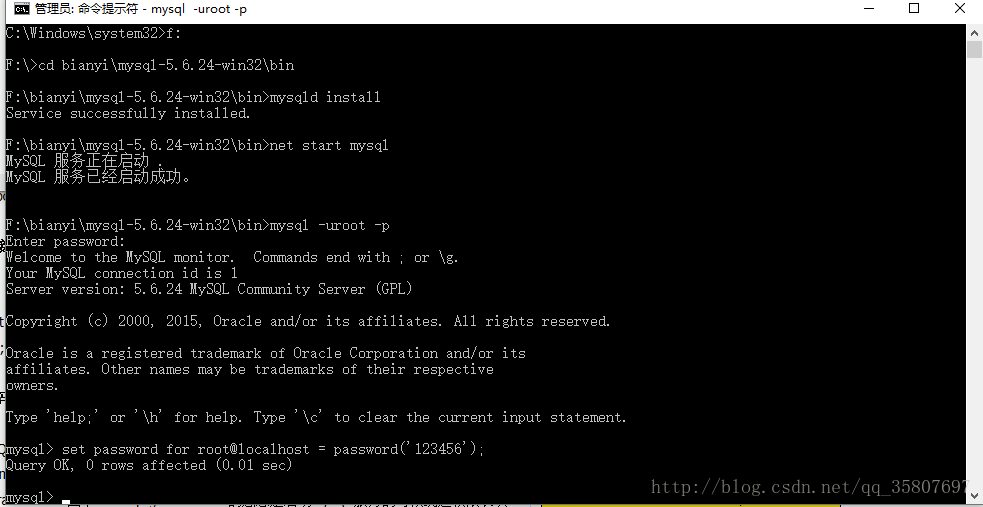
其中在这过程中由于不是管理员身份运行导致安装服务失败:
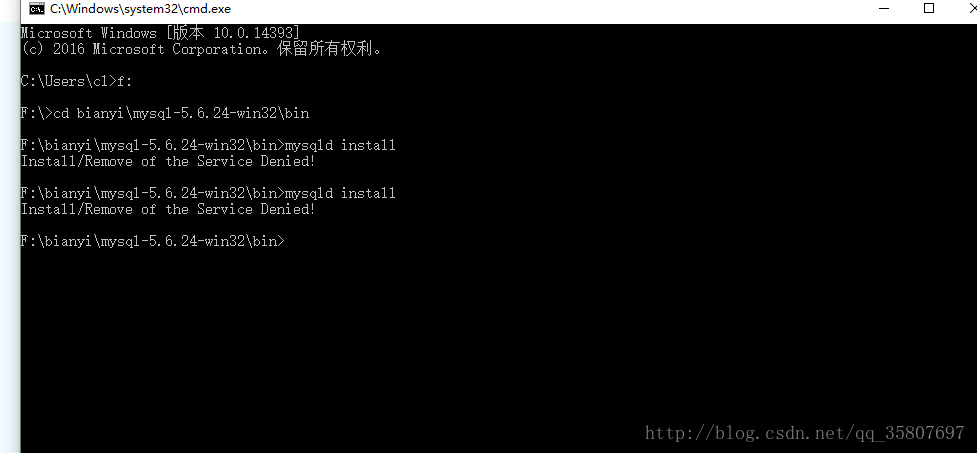
以上就是本文的全部内容,希望对大家的学习有所帮助,也希望大家多多支持我们。
相关推荐
-
Windows7中配置安装MySQL 5.6解压缩版
工具/原料 win7操作系统 MySQLzip格式安装包 方法/步骤 MySQL安装文件分为两种,一种是msi格式的,一种是zip格式的.如果是msi格式的可以直接点击安装,按照它给出的安装提示进行安装(相信大家的英文可以看懂英文提示),一般MySQL将会安装在C:\Program Files\MySQL\MySQL Server 5.6 该目录中:zip格式是自己解压,解压缩之后其实MySQL就可以使用了,但是要进行配置. 解压之后可以将该文件夹改名,放到合适的位置,个人建议把文件夹改名为My
-
MySql 5.7.14 解压版安装步骤详解
下面主要分为五大步给大家介绍mySql 5.7.14 解压版安装教程.感兴趣的朋友一起看看吧. 第一步:下载最近的MySQL文件并且解压: 下载最新版的MySQL–mysql-5.7.12下载地址 将下载到的文件解压缩到自己喜欢的位置,例如我自己的位置是D:\MySQL\mysql-5.7.12-winx64 第二步:配置环境变量 这里不多说,bin目录配置到path下面就行了. 第三步:添加配置文件 直接复制一个解压路径下面的 my-default.ini文件,重命名为my.ini然后编辑该文
-
MySQL 5.6 解压缩版安装配置方法图文教程(win10)
希望大家喜欢MySQL for Windows 解压缩版配置安装这篇教程,也希望帮助大家顺利安装MySQL. 1. MySQL安装文件分为两种,一种是msi格式的,一种是zip格式的.如果是msi格式的可以直接点击安装,按照它给出的安装提示进行安装(相信大家的英文可以看懂英文提示),一般MySQL将会安装在C:\Program Files (x86)\MySQL\MySQL Server 5.6 该目录中:zip格式是自己解压,解压缩之后其实MySQL就可以使用了,但是要进行配置. 2.解压之后
-
mysql 5.5.x zip直接解压版安装方法
到官网下载mysql-5.5.10-win32.zip,然后将mysql解压到任意路径,如:C:\mysql-5.5.10-win32 打开计算机->属性->高级系统设置->环境变量,新建一个环境变量,变量名为:MYSQL_HOME,变量值为你的mysql根目录,如:C:\mysql-5.5.10-win32 然后在系统变量Path中添加:;%MYSQL_HOME%\bin 在根目录下面有几个已经写好的"my-"开头的ini文件,选一个适合你的,如:my-small.
-
MySQL 5.6.13 解压版(zip版)安装配置方法
[下载MySQL 5.6.13] 从MySQL官方网站mysql.com找到MySQL Community Server 5.6.13的下载地址为http://dev.mysql.com/downloads/mysql/,在这里可以选择操作系统平台.洪哥选择的是Microsoft Windows平台.下面有三个可选的下载文件,第一个是MySQL Installer 5.6 for Windows,这将下载下来一个.msi可执行安装文件.另外有两个解压版(Zip版)分别是Windows (x86,
-
mysql 5.7.13 解压缩版(免安装)安装配置教程
MySQL是一个关系型数据库管理系统,官方网站是http://www.mysql.com/,分为MySQL Enterprise Edition(commercial).MySQL Cluster CGE.MySQL Community Edition三个版本,第一个 MySQL Enterprise Edition需要花钱,提供技术支持.第二个 MySQL Cluster,要在MySQL Enterprise Edition或MySQL Community Edition的基础上用,平衡多台数
-
Mysql 5.7.17 解压版(ZIP版)安装步骤详解
下载 解压版下载地址(需要登录) :http://dev.mysql.com/downloads/mysql/ 下载后解压到你想要安装的目录就可以了 配置环境变量 为了方便使用,不必每次都进入bin目录 就添加环境变量,如果不嫌麻烦就不必添加了 增加系统环境变量: MYSQL_HOME ,值就是你的MySQL目录了 例如:D:\tools\database\mysql-5.7.17-winx64 在path变量后追加 %MYSQL_HOME%\bin; 注意前面加分号: 初始化数据库得到data
-
mysql5.7.19 winx64解压缩版安装配置教程
记录了mysql 5.7.19 winx64解压缩版安装教程,具体内容如下 系统环境:Win7 x64 软件准备:MySQL 5.7.19 winx64 下载网址:https://dev.mysql.com/downloads/mysql/ 配置安装流程 具体安装如下: 1.把 mysql-5.7.19-winx64.zip 压缩文件解压到 C:\MySQL\ 目录下: 2.在 C:\MySQL\ 目录下新建 my.ini 配置文件: 3.用文本编辑器或其他编辑器打开 my.ini 文件,把以下
-
mysql5.7.17 zip 解压安装详细过程
一.下载地址 https://dev.mysql.com/downloads/mysql/,选择合适版本进行下载. 二.解压文件到指定目录 例如,我的mysql目录为"D:\Program Files\mysql57",在该目录下新建孔目录data. 三.修改配置文件my-default.ini文件 四.初始化mysql ,进入bin目录,在命令行中输入mysqld --initialize-insecure --user=mysql 使用-initialize生成随机密码,由于自己学
-
windows下安装、卸载mysql服务的方法(mysql 5.6 zip解压版安装教程)
MySQL是一个小巧玲珑但功能强大的数据库,目前十分流行.但是官网给出的安装包有两种格式,一个是msi格式,一个是zip格式的.很多人下了zip格式的解压发现没有setup.exe,面对一堆文件一头雾水,不知如何安装.下面笔者将介绍如何解决此情况下安装过程中的各种问题. 比较简单的步骤: 在win2003及win2008 r2以上版本: 将下载下来的mysql解压到指定目录下(如:d:\mysql) 安装服务 在命令行输入 d:\mysql\bin\mysqld -install net sta
随机推荐
- java多线程之CyclicBarrier的使用方法
- ThinkPHP 防止表单重复提交的方法
- javascript防篡改对象实例详解
- js购物车实现思路及代码(个人感觉不错)
- AVG 7.5.1.43 版本 序列号 集合
- 正则表达式模式修饰符
- 跟我学Nodejs(二)--- Node.js事件模块
- 对象标记具有无效的 'MSWC.MyInfo' ProgID
- C#代码实现对AES加密解密
- c#实现抓取高清美女妹纸图片
- ES6学习教程之对象的扩展详解
- ajax发表 读取 评论
- PHP文件操作之获取目录下文件与计算相对路径的方法
- jQuery实现多级下拉菜单jDropMenu的方法
- 分享Javascript实用方法二
- python 实现红包随机生成算法的简单实例
- Java 判断字符为中文实例代码(超管用)
- python爬取亚马逊书籍信息代码分享
- C++二叉树实现词频分析功能
- Android中aapt命令实践

